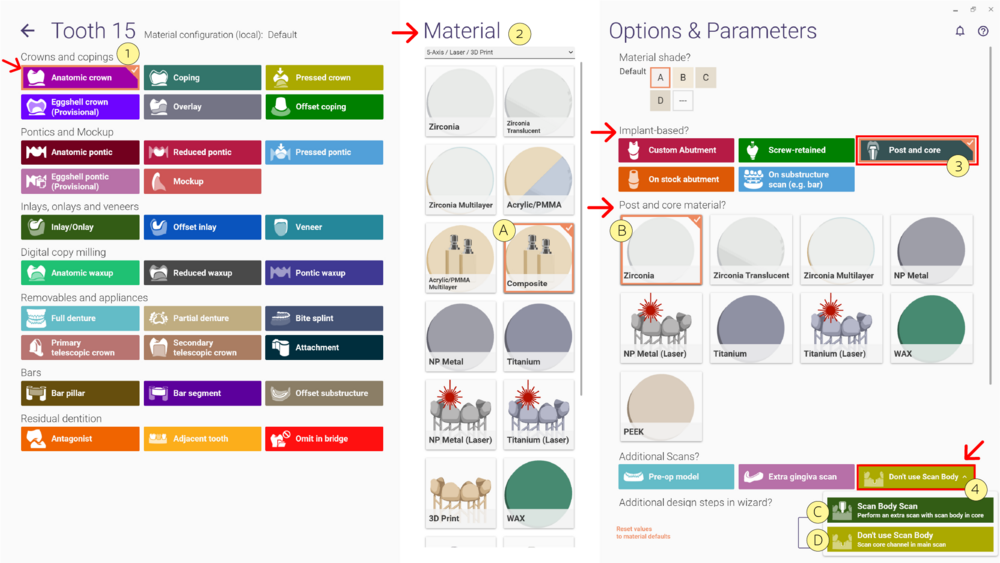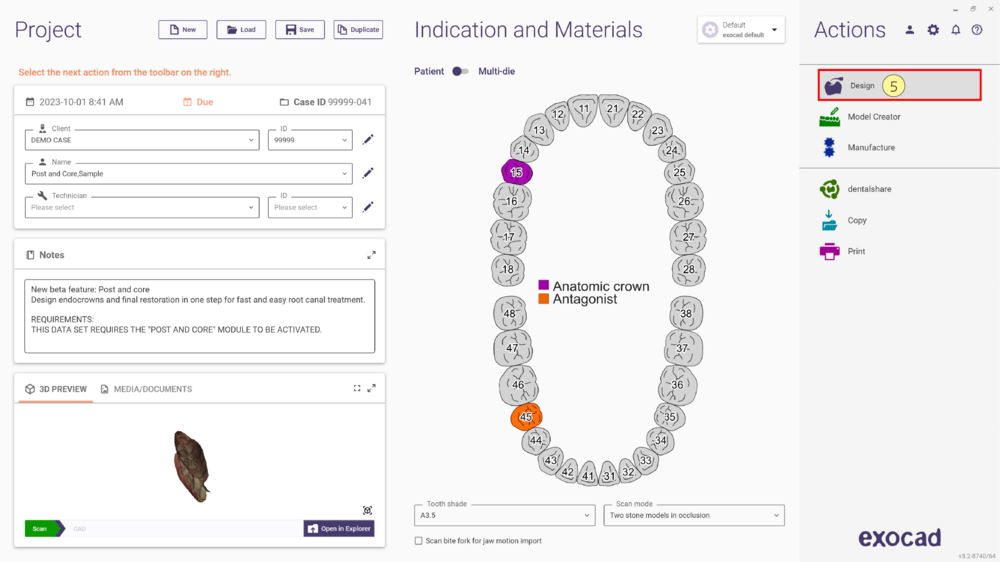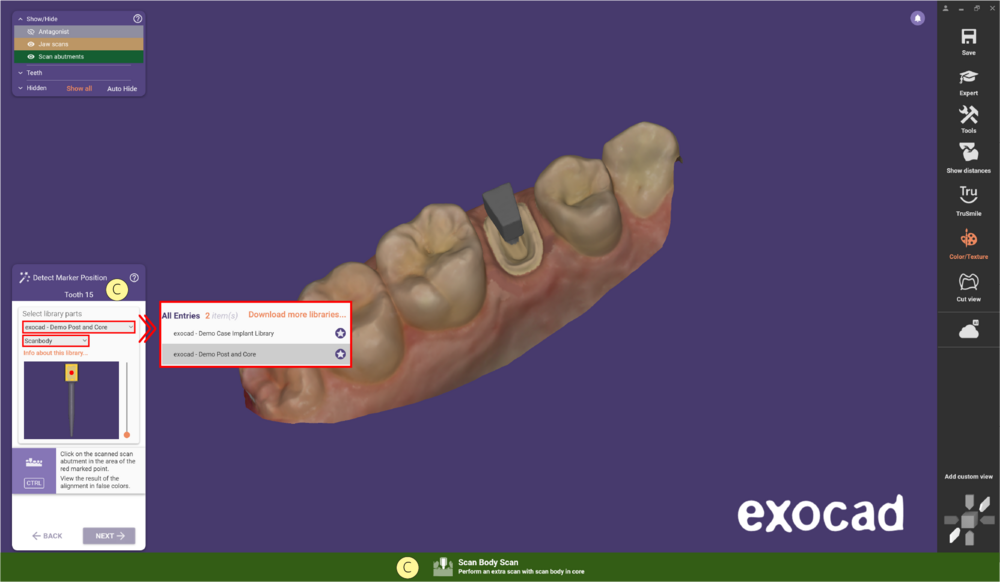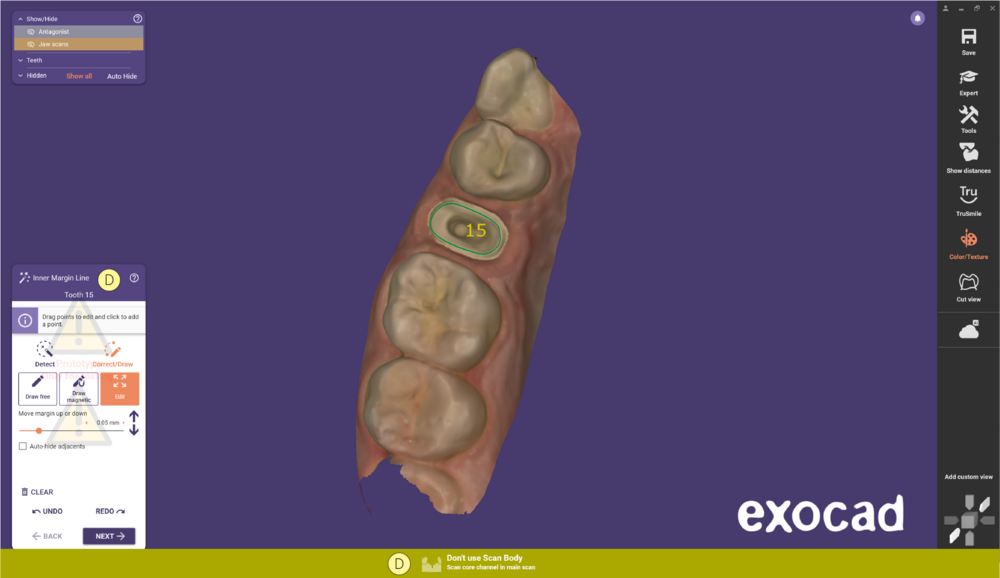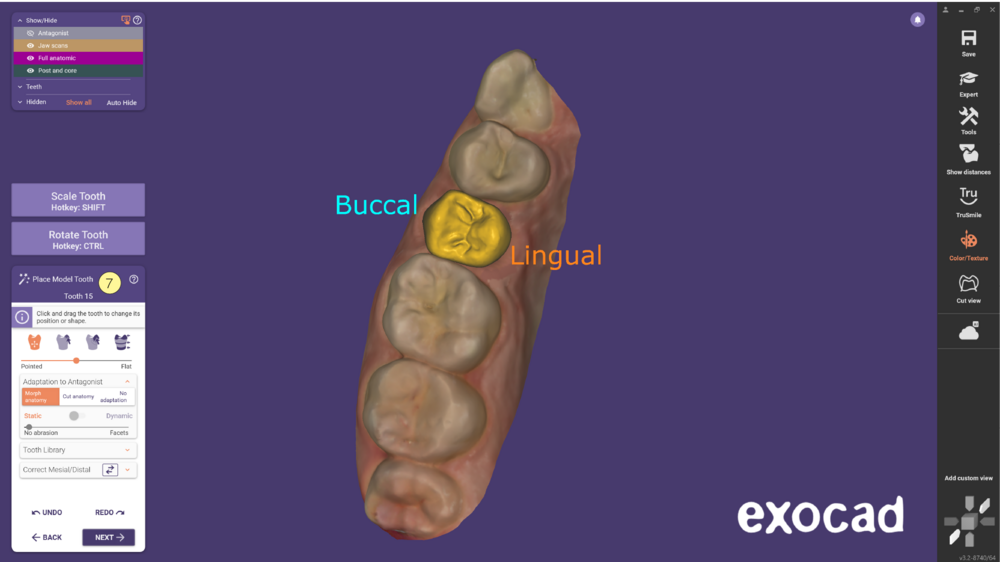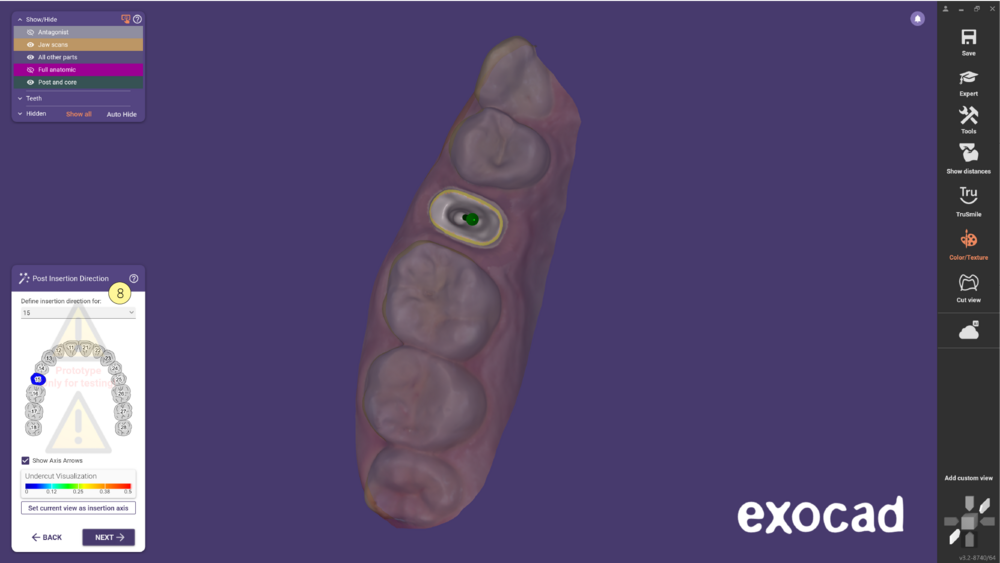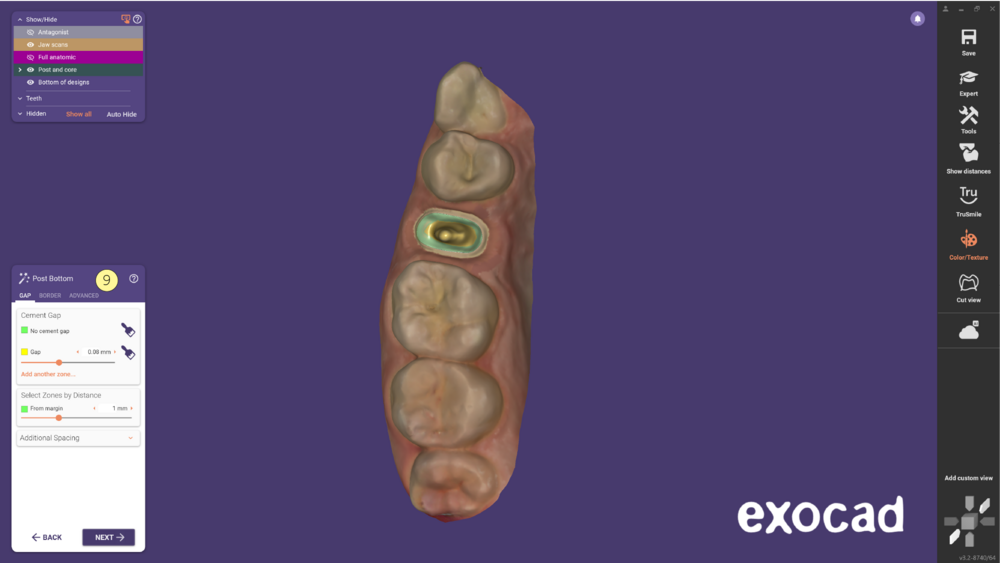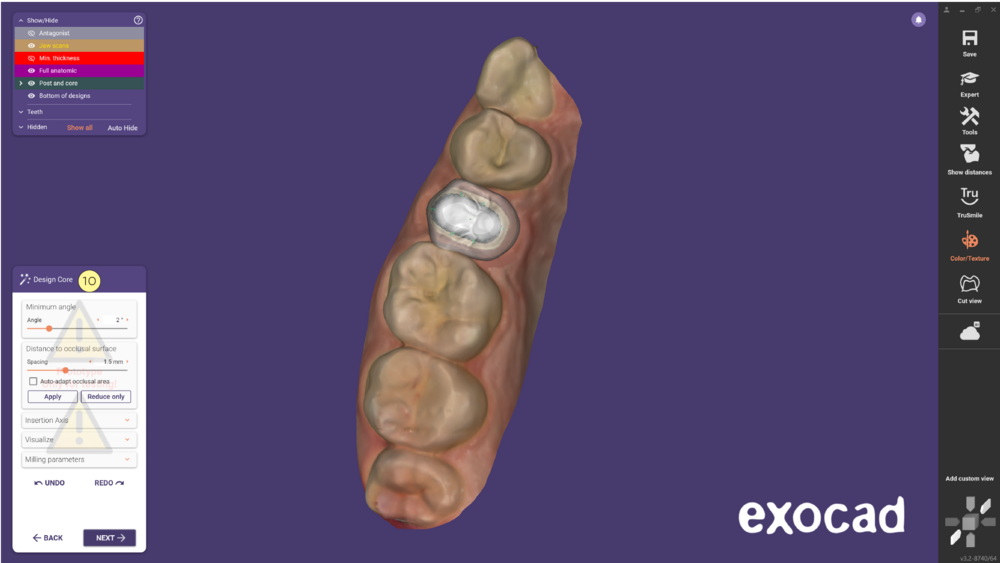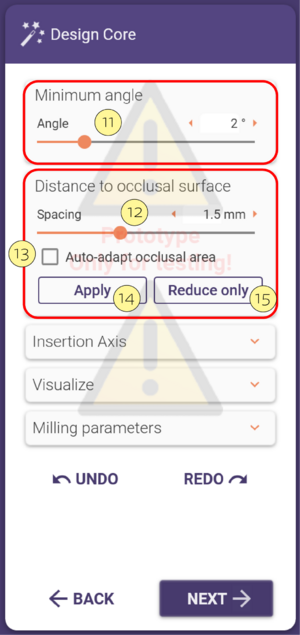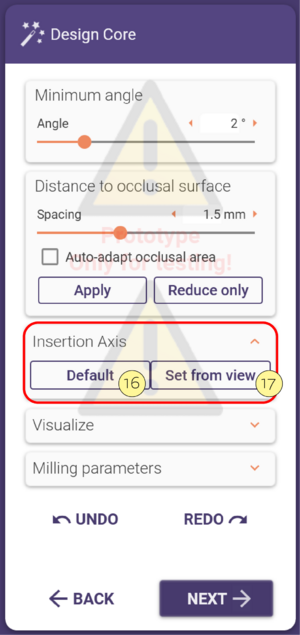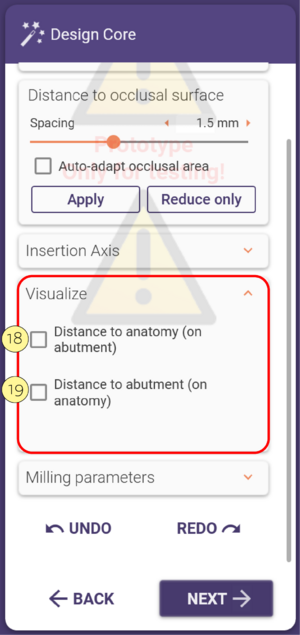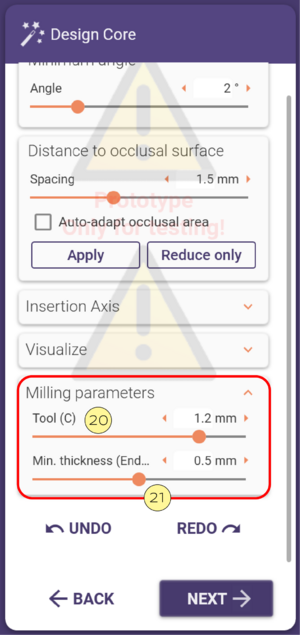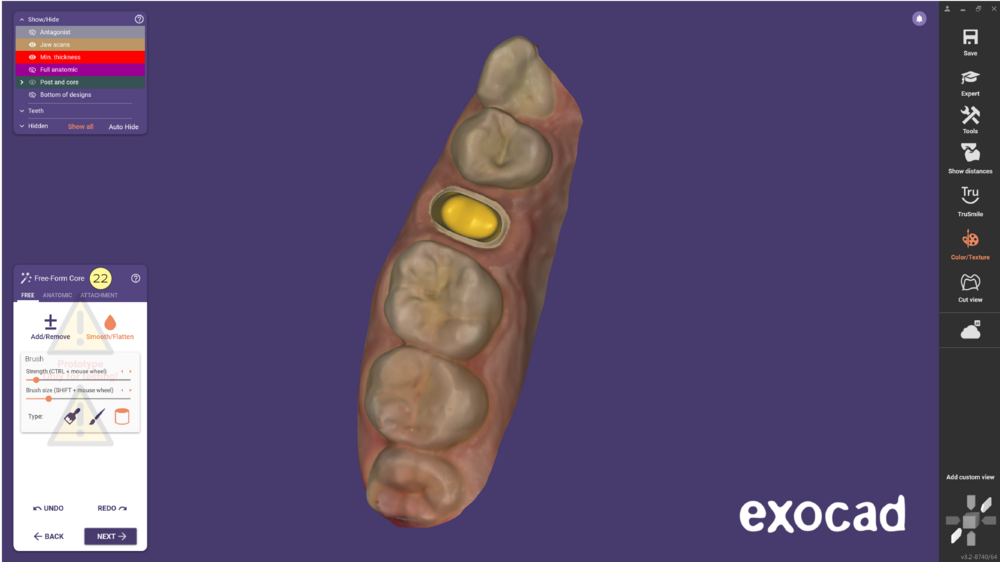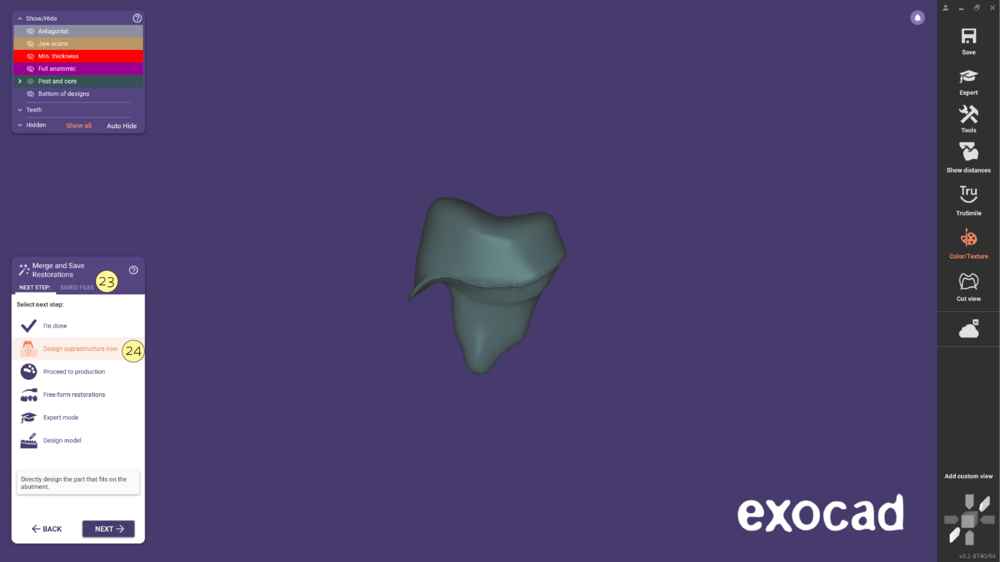Das Post-and-Core-Feature für Stiftaufbauten steht als früher Prototyptest auf Anfrage zur Verfügung. Es erfordert eine separate Modulaktivierung. Bitte kontaktieren Sie Ihren Vertriebspartner, um dieses Feature freizuschalten.
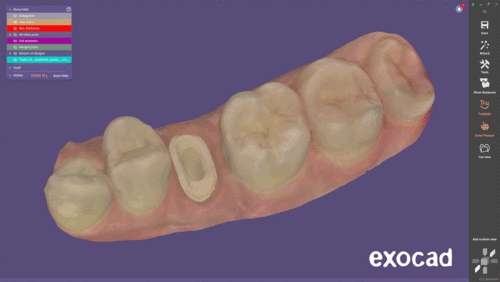
- In der DentalDB beginnen Sie mit der Definition des Arbeitstyps [1]. Anschließend müssen Sie das Material [2] für die Versorgung [A] und das Material für den Stiftaufbau [B] auswählen. Unter „Implantatgetragen?“ wählen Sie die Option Stiftaufbau [3], und als zusätzlichen Scan wählen Sie entweder die Option Scanbody-Scan [C] oder Scanbody nicht verwenden [D]. Klicken Sie auf OK, um fortzufahren.
- Wählen Sie Design [5], um die DentalCAD zu starten.
- Wenn Sie die Option Scanbody-Scan [C] ausgewählt haben, müssen Sie im ersten Schritt des Wizard über das Matching des Scanabutments die Scanbody-Position erkennen.
| Wenn Sie einen Scanbody verwenden, dann muss ein separater Scan verwendet werden für diesen Scanbody. Der Matching-Prozess zur Erkennung der Scanbody-Position darf nicht in Kombination mit einem Scan verwendet werden, der auch Patientenzähne enthält. Der separate Scan darf ausschließlich den Scanbody enthalten. |
- Wenn Sie die Option Scanbody nicht verwenden [D] ausgewählt haben, beginnen Sie im ersten Schritt des Wizard mit der Erkennung der inneren Präparationsgrenze. Das ist der zweite Schritt, wenn Sie die Option Scanbody-Scan [C] gewählt haben.
- Nach der Definition der inneren Präparationsgrenze können Sie wie gewohnt den Modellzahn platzieren.
- Anschließend müssen Sie die Einschubrichtung des Stifts definieren.
- Klicken Sie auf „Weiter“, um die Pfostenunterseite [9] anzupassen. Dieser Teil der Konstruktion und die dabei verwendeten Parameter beeinflussen die Passform. Weitere Informationen finden Sie auf dieser Seite.
- Im Schritt Aufbau designen [10] können Sie den Stiftaufbau anpassen.
- Definieren Sie zunächst den minimalen Winkel des Abutments mit dem Schieberegler [11].
- Definieren Sie den Abstand zwischen Abutment und der Anatomie mit dem Schieberegler [12]. Aktivieren Sie das Kontrollkästchen [13], um den okklusalen Bereich automatisch anzupassen, sodass der in [12] definierte Abstand eingehalten wird. Klicken Sie auf [14], um den definierten „Abstand“-Wert auf die Kontrollpunkte anzuwenden; das kann die Abutmentgröße vergrößern oder verkleinern. Mit [15] werden nur diejenigen Parameter angewandt, welche die Abutmentgröße reduzieren. Halten Sie STRG + UMSCHALT gedrückt, während Sie klicken, um die Form auf die Standardwerte zurückzusetzen.
- Im Bereich „Einschubrichtung“ wählen Sie Standard [16], um die Einschubrichtung beizubehalten, oder Blickrichtung [17], um eine andere zu definieren.
- Mit Aktivierung des Kontrollkästchens Abstand zur Anatomie (am Abut.) [18] können Sie den Abstand der Anatomie zum Abutment visualisieren. Die Visualisierung wird auf dem Abutment farbcodiert angezeigt, von rot (geringer Abstand) bis blau (großer Abstand). Außerdem kann der Abstand zur Anatomie auf dem Abutment [19] gemessen und angezeigt werden.
- Im Bereich „Fräsparameter“ können Sie mit dem Schieberegler [20] den Durchmesser des Werkzeugs auswählen, das verwendet wird, um die Krone/das Käppchen zu fräsen, welches auf dem Stiftaufbau sitzt. Mit dem Schieberegler [21] stellen Sie die Mindestdicke der inneren Endokrone ein.
- Klicken Sie auf „Weiter“, um den Aufbau im Schritt Freiformen [22] anzupassen. Verwenden Sie die Freiformen-Werkzeuge wie gewohnt.
- Zum Schluss erreichen Sie den Schritt Restaurationen speichern. Hier können Sie auswählen, was im nächsten Schritt erfolgen soll. Wählen Sie Jetzt Überkonstruktion gestalten [24], um direkt denjenigen Teil zu designen, der auf dem Abutment sitzt.